ePSXe模拟器配置图文教程:
步骤1、打开软件,建议选择BIOS制式PAL,如图:
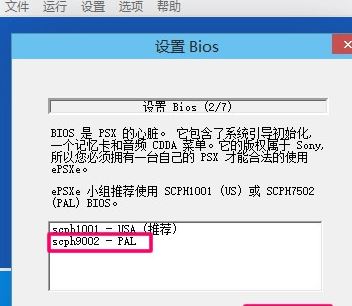
2、显卡类型,选择对应的插件,设置完成后点击右下角的“设置”按钮进行设置即可!
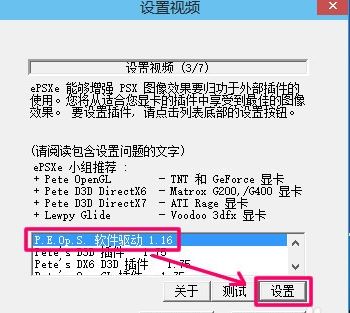
3、先点一下[画面优美],再最上方选择窗口方式,这样一来不会因为CPU太快而导致游戏失速;
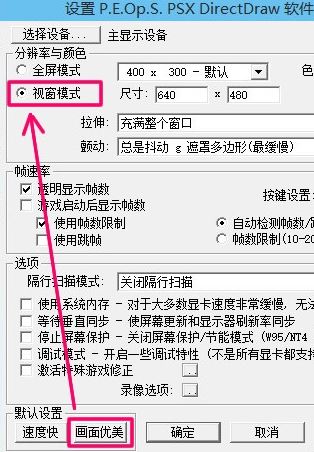
4、音频驱动建议选择PEO,然后我们点击设置,XA音乐两个选项要选上,见下图:

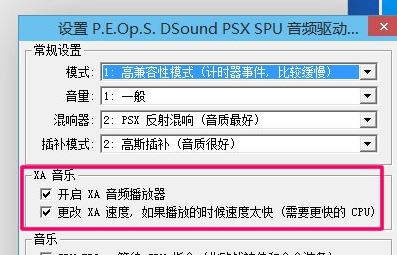
5、在“设置Cdrom”界面选择CD盘镜像插件,以为当前还是以ISO为主的;
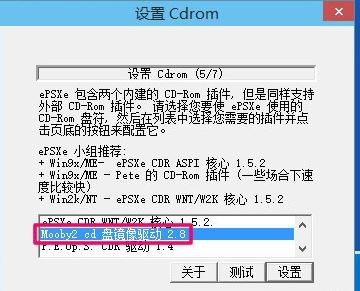
6、接着就是设置游戏手柄,点击“控制器”即可进行设置;
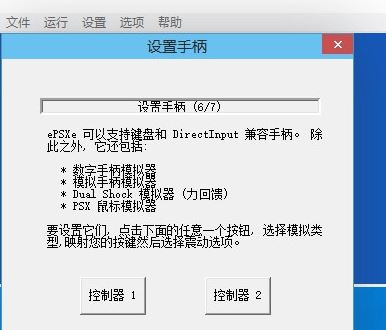

通过上述方法进行设置之后就可以完成设置,如果出现没有声音的现象的话,大家可以通过点击菜单[设置]->[音频]选择[开启XA音频],重新运行便可以有声音。
上述操作步骤便是winwin7小编给大家分享介绍的关于epsxe模拟器设置的详细操作方法!